راهنمای تست وب سرویس پیامک با postman
روش تست وب سرویس پیامک با postman
در این مطلب در مورد راهنما و آموزش استفاده از postman برای تست وب سرویس پیامک صحبت خواهیم کرد.
Postman ابزاری بسیار سبک بر مبنای وب است که از آن برای تست کردن سایر API ها استفاده می شود. کاربرد این ابزار زمانی مشهود است که برنامه نویس قبل از استفاده از یک مدل API آنرا با Postman بررسی کند. درخواست های API (حتی درخواست های پیچیده) را می توان با Postman به راحتی ایجاد کرد و جواب آنها را به شکل ها و فرمت های مختلف در مرورگر دریافت نمود. همین کارایی باعث می شود که برنامه نویس بداند که API مورد نظرش چگونه رفتار می کند و برنامه نویس در تصمیم گیری برای استفاده از آن راحت تر باشد. و همچنین برای افزاددی که زیاد از وب سرویس ها استفاده میکنند مناسب است زیرا قبل از پیاده سازی آن در پروژه خود میتواند وب سرویس را به انواع مختلف با این ابزار تست نماید
ایجاد Collection و Request در Postman
1 - وقتی ابزار postman را باز میکنید محیطی مثل شکل زیر نمایش داده میشود که مطابق تصویر روی گزنه New Collection کلیک میکنیم

2 - در مرحله بعدی نام collection خود را وارد کرده و دکمه Create را میزنیم
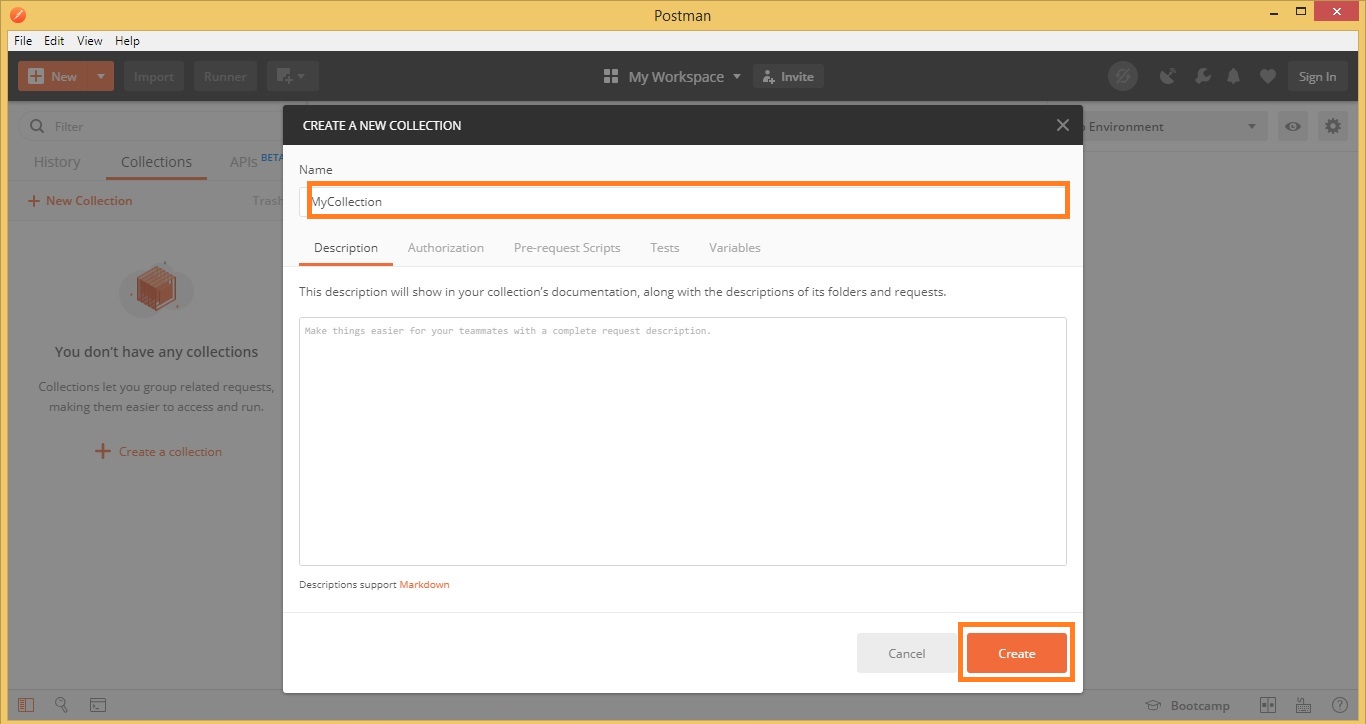
3 - در این مرحله مطابق شکل روی علامت 3 نقطه collection ایجاد شده کلیک کرده و گزینه Add Request را انتخاب میکنیم.
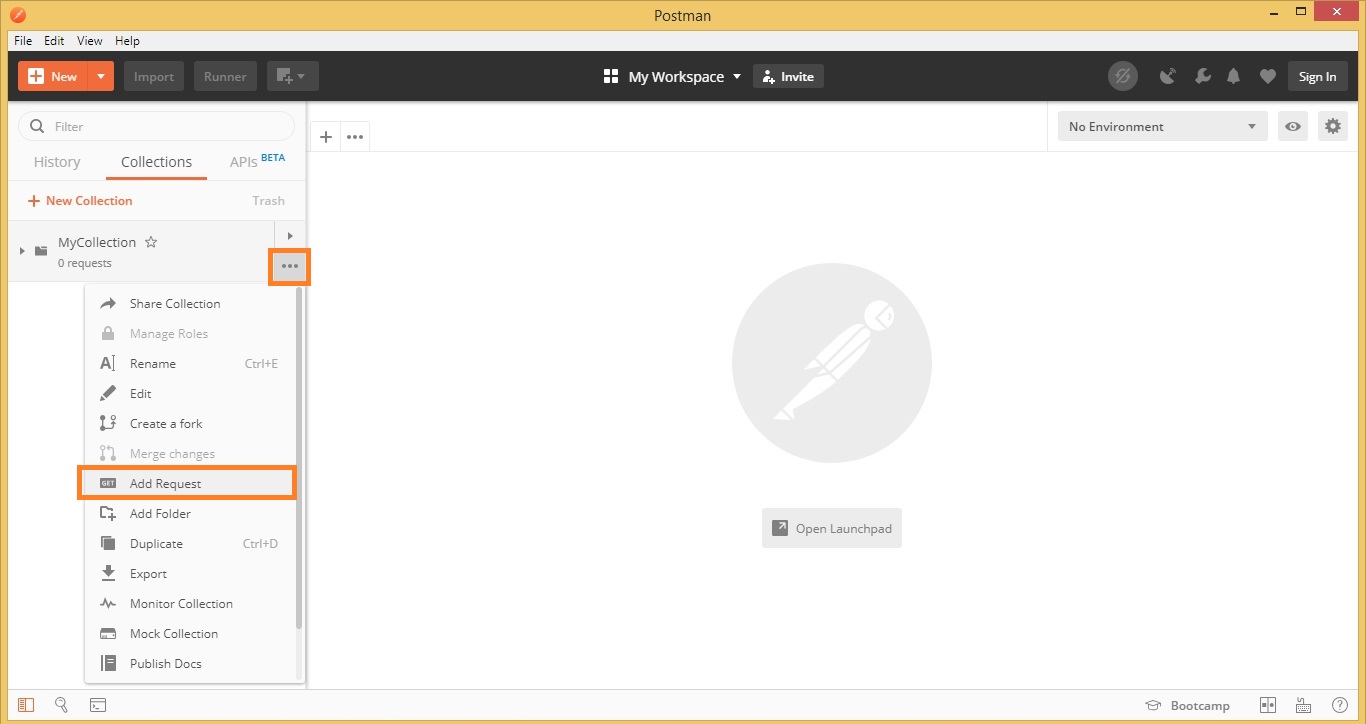
4 - در این مرحله هم یک نام برای Request خود انتخاب کرده و روی گزینه Save to collection کلیک میکنیم

5 - روی request ایجاد شده دابل کلیک کرده تا صفحه تنظیمات آن مانند شکل زیر باز شود که از این به بعد نسبت به نوع وب سرویس تنظیمات خاص آن را انجام میدهیم

تنظیمات Request برای وب سرویس Rest پیامک در Postman
1- در تمامی متدهای rest درخواست ها به صورت post است پس در نتیجه این گزینه را روی post تنظیم میکنیم
2- در این قسمت آدرس url وب سرویس و متد مورد نظر را میگذاریم
3- گزینه body را برای وارد کرد پارامترهای ورودی انتخاب میکنیم
4- از زیر منو body گزینه raw را انتخاب میکنیم
5- در این قسمت کلاس های ورودی را وارد میکنیم
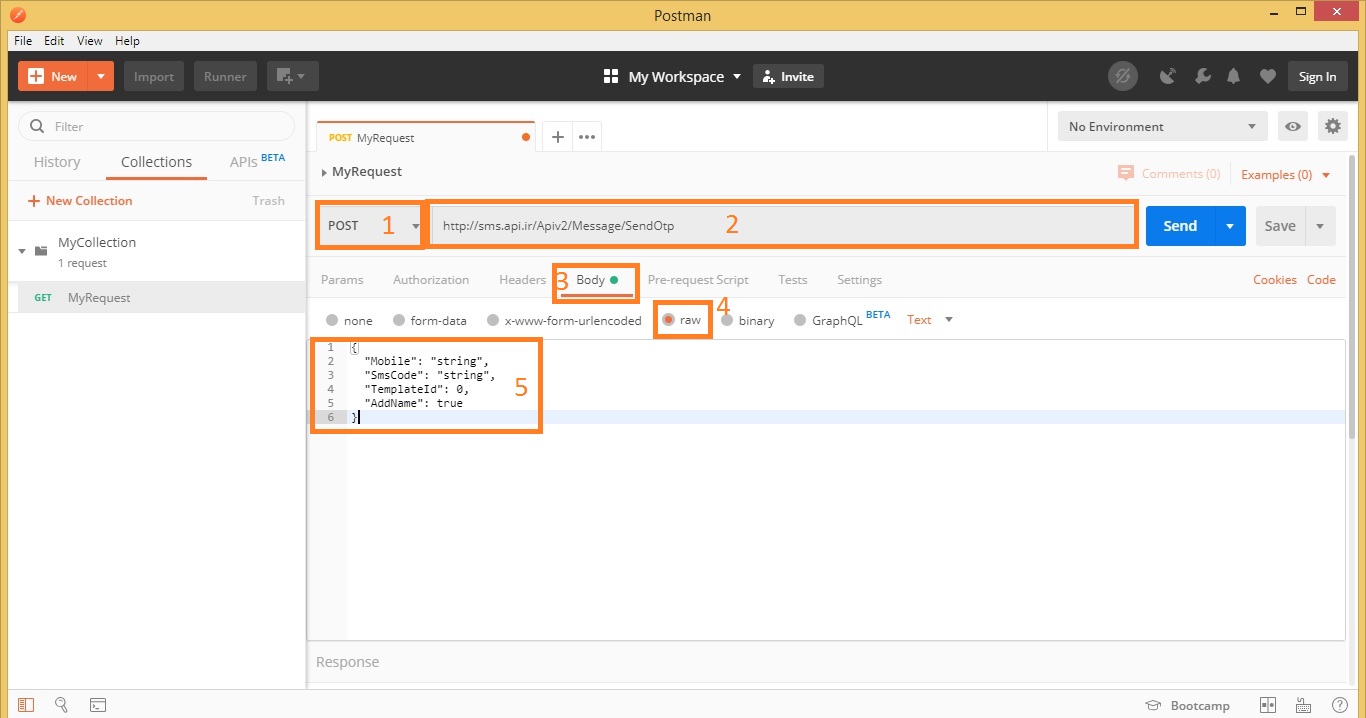
6- انتخاب گزینه headers برای تنظیم پارامترها
7- دو پارامتر زیر را مانند تصویر تنظیم میکنیم

8- انتخاب گزینه Authorization برای تنظیمات احراز هویت
9- در این قسمت مطابق شکل زیر در قسمت type گزینه no tuth را انتخاب کنید

و در نهایت تنظیمات را ذخیره کرده و روی دکمه dend کلیک میکنیم تا نتیجه را ملاحظه کنیم
در صورتی که به اطلاعات بیشتری در این زمینه نیاز دارید یا سوالی برایتان پیش آمده است ، با بخش پشتیبانی پارس گرین به شماره تلفن 02141757000 تماس بگیرید .

